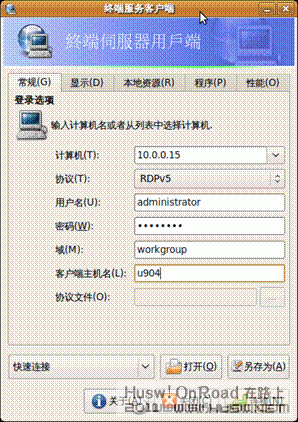很多用户都用惯了windows系统,而Ubuntu系统可能很多数用户还很不熟悉,所以有些功能可能也还处于懵懂状态,本文介绍了从Ubuntu系统如何远程访问Windows桌面的方法,具体内容如下所述。
我们都知道在windows系统下可以很方便的使用远程桌面连接程序查看或控制另外一台机器,Ubuntu下呢?
幸运的是,在Ubuntu系统也有类似微软“远程桌面连接”程序的工具,那就是rdesktop(终端服务客户端)。
小知识:什么是rdesktop
rdesktop是RDP(远程桌面协议)的开源实现,支持RDPV4/5协议。rdesktop是一个命令行程序,可以运行许多类UNIX系统上。由于它所带参数非常多,普通用户通过命令方式来使用它很不方便,因而有了许多图形化的前端工具,如gdesktop、tsclient等,且Ubuntu系统自带了tsclient程序。
登录进入Ubuntu(Ubuntu桌面版10.10)系统后,在桌面菜单“应用程序→Internet(互联网)”下可以找到“终端服务客户端”项,单击该项,则运行“终端服务客户端”程序。通过它访问Windows远程桌面非常简单,在“常规”选项卡中,在“计算机”栏输入待访问的Windows主机的主机名或IP地址,这里假设使用IP地址“10.0.0.15”。在“协议”栏列出了多种协议,默认有效的为“RDP”和“RDPV5”协议,后者用来连接WindowsXP或更新的操作系统桌面,如是连接WindowsXP/Vista/2003/2008等系统的桌面,我们不妨使用较新的“RDPV5”协议。在“用户名”和“密码”栏,填写Windows系统中的用户账号对应的用户名和密码。在“域”栏填写Windows域的名称,如没有域也可以不填。“客户端主机名”也就是Ubuntu系统的主机名,这里为“u904”(图1)。
设定好后,单击窗体下方的“连接”按钮,则开始连接Windows主机,如预先输入了正确的用户名和密码信息,则自动登录系统并进入Windows桌面(图2)。
与微软的“远程桌面连接”程序相比,rdesktop功能一点也不差,而借助tsclient这个图形化的前端工具,对远程桌面的屏幕尺寸、颜色深度、远程计算机声音、程序启动项、远程桌面性能优化的设定将是一件非常轻松的事。
1.自动设定颜色数
rdesktop能自动检测Windows终端服务器的桌面环境参数,连接的如是Windows2003或更新的服务器,远程桌面系统颜色自动设为16位色(65536色)或更高,而如果是连接基于Windows2000终端服务器,远程桌面系统颜色自动调整为8位色(256色)。另外,我们也可以手动在“终端服务客户端”程序窗口的“显示”选项卡中进行相关设置。
2.驱动器映射
rdesktop支持将本地驱动器映射到远程计算机的功能,这是一项非常实用的功能,可以实现某种程度上的数据共享。在“终端服务客户端”程序窗口的“本地资源”选项卡中,勾选“添加我的本地磁盘分区到远程计算机”项。连接到Windows主机后,在“我的电脑”程序中,可以看到新增的驱动器,如本例中的“u904上的Local”(图3),这是Ubuntu系统的本地分区,但此刻已经映射到Windows服务器中。
双击该驱动器图标,就可以查看Ubuntu系统的本地分区的内容。对该分区的访问权限依照Ubuntu系统的当前登录用户。如当前登录用户为“lbs”,则在Windows系统中,访问映射分区的home下的lbs文件夹,在该文件夹下可以新建目录或文件等,我们可以从Windows系统复制数据到该目录下,当然也可以复制Ubuntu本地分区的数据到Windows系统中,从而实现数据共享的功能。
3.屏幕切换
无论是通过命令rdesktop或通过图形化的tsclient,在连接到Windows远程桌面后,我们都可以方便地使用“Ctrl+Alt+Enter”组合键在远程桌面的全屏显示和非全屏显示之间进行切换。
在终端应用环境下,Linux用户有了rdesktop这个访问远程桌面的利器,可以从Linux系统便捷地访问Windows终端服务资源,而且比在Windows平台上通过“远程桌面连接”程序访问终端服务器速度更快且更稳定。在Ubuntu上,有了rdesktop和tsclient,你再也不用担心维护和管理Windows服务器的问题了。
总结:
希望本文介绍的使用rdesktop工具从Ubuntu系统远程访问Windows桌面的方法能够对读者有所帮助。更多有关linux系统的知识还有待于读者去探索和学习。
rdesktop -f -a 16 192.168.0.100
来源:51cto.com
rdesktop是linux下支持Windows远程桌面连接的客户端程序,在linux系统下可通过它远程访问Windows桌面,支持多种版本。rdesktop是sourceforge下支持GPL协议的一个开源项目,采用RDP(Remote Desktop Protocol,远程桌面协议),几乎可以连接windows的所有版本,诸如NT 4 Terminal Server, 2000, XP, 2003, 2003 R2, Vista, 2008, 7, and 2008 R2等。目前,rdesktop可运行于所有的基于X window平台的Unix系统中,当前稳定版本是1.7.0.
具体使用方法要先打开终端,然后输入以下命令:
rdesktop -u yourname -p password -g 1024*720 192.168.0.2
rdesktop为使用远程桌面连接的命令;
-u 用户名,yourname处为目标客户端的用户名;
-f : 默认全屏, 需要用Ctrl-Alt-Enter组合键进行全屏模式切换。
-p 客户端用户的密码;
-g 分辨率, 中间用“x”连接,可省略,省略后默认为全屏显示;
192.168.0.1 目标客户端的IP地址
-d 域名,列如域INC 那么参数就是 -d inc
-r 多媒体重新定向 比如开启声音 -r sound 使用本地的声卡 -r sound : local 开启u盘:-r disk:usb=/mnt/usbdevice
除了这些常用的选项,rdesktop也支持cdrom, floppy软盘的远程映射,详细可以参考rdesktop命令帮助。
./rdesktop -h
转载请注明:八度生活 » 使用rdesktop实现从Ubuntu远程访问Windows桌面